
Nylig viste vi deg hvordan du kan volumbegrense alle enheter med volumbegrensende hodetelefoner for å beskytte barnets hørsel. Du kan gjøre det samme på enheten hvis du har en iPhone, iPad eller annen Apple-enhet med en enkel iOS-innstillingsjustering.
Hvorfor vil jeg gjøre dette?
Det er en veldig enkel grunn til å begrense volumet på iPhones, iPads og andre iOS-enheter, ettersom de alle er i stand til å sende ut lyd med et høyt nok volum til å forårsake permanent hørselstap med utvidet eksponering. Som voksne bør vi være smarte nok til ikke å sprenge trommehinnene, men i det minste hvis vi er dumme nok til å gjøre det, er vi gamle nok til å forstå konsekvensene.
I SLEKT: Hvorfor barna dine skal bruke volumbegrensende hodetelefoner
Som vi snakket om i vår ferske artikkel HTG forklarer: Hvorfor barna dine skal bruke volumbegrensende hodetelefoner , barna vet ikke bedre. Å skru opp volumet er en perfekt løsning for å blokkere støy. Gråtende lillebror? Skru opp iPad for å høre showet ditt bedre. Støyende fly? Øk volumet på iPod Touch for å høre spillet ditt bedre. Barn forstår bare ikke hvor farlig det maksimale volumet er, og det er de voksnes jobb å gjøre justeringer på enheten slik at de ikke skader seg selv.
I hodetelefonartikkelen fokuserte vi på hvordan vi fysisk kunne dempe lyden ved hjelp av spesielle hodetelefoner og / eller adaptere til hodetelefonkabelen. Hvis barna dine bruker iOS-enheter, trenger du ikke spesielle hodetelefoner, da du kan begrense volumet på programvarenivå rett inne i enheten. La oss ta en titt på hvordan vi kan gjøre det (og hvordan du kan forhindre et smart barn i å skru volumet opp igjen).
Hvordan begrenser jeg volumet i iOS?
På alle bærbare Apple-enheter som iPhone, iPad og iPod kan du finne en maksimal volumjustering i Innstillinger-menyen på enheten. Det eneste unntaket fra denne regelen er iPod Shuffle uten skjerm på enheten. Du kan fremdeles sette en volumgrense på den lille ydmyke Shuffle, men for å gjøre det, må du koble den til datamaskinen din og bruke Innstillinger-menyen for enheten som er tilgjengelig via iTunes.
Juster volumet
Gå til Innstillinger -> Musikk på iOS-enheten din.
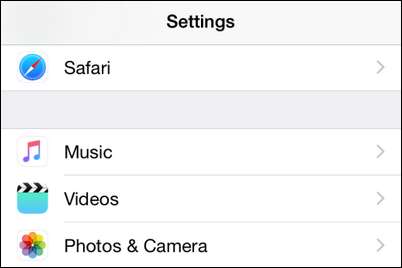
Rull ned til bunnen av Musikk-menyen til underavsnittet "Avspilling".
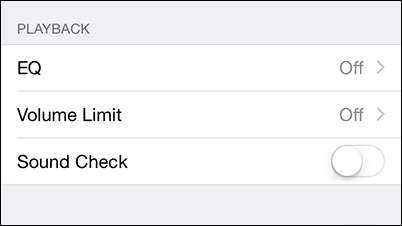
Trykk på "Volumgrense" for å få opp volumjusteringsmenyen.
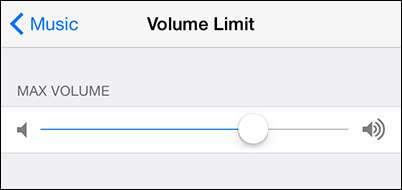
Her lønner det seg å foreta justeringen med hodetelefonene for hånden. Visst, du kan bare skyve glidebryteren til omtrent 75 prosent av det potensielle maksimale volumet, men den faktiske lydutgangen er ikke bare en funksjon av avspillingsmaskinvaren (iPhone), men også hodetelefonene.
Vi anbefaler å ta tak i hodetelefonene barnet ditt faktisk bruker, og stille inn maks volum for en innstilling som gir klar lytting i rolige omgivelser uten ubehag og uten å nærme seg det maksimale potensielle volumet.
Hvis du leter etter måter å redusere volumgrensen mens du fremdeles opprettholder lytteglede, bør du vurdere å få barnet ditt et par lukkede hodetelefoner i studiostil som blokkerer ekstern lyd (akkurat som sikkerhet øreklokker gjør) eller noe lyd -årsmodeller som de som tilbys av Etymotic som blokkerer ekstern lyd akkurat som sikkerhet ørepropper gjør. Begge stilene med hodetelefoner gjør en god jobb med å minimere hvor høyt folk slår volumet fordi de skaper et roligere lyttemiljø via lydblokkering.
Aktiver begrensningene
Når du har justert volumet til ønsket nivå, er det på tide å låse enheten slik at volumet ikke kan skrus opp igjen uten din tillatelse. (Årsaken til at vi justerte først og nå låser andre, er fordi det ikke er noen PIN-kodeoverstyring for individuelle innstillinger når de er låst. Du må gå tilbake og slå av begrensningene for å redigere eventuelle låste innstillinger).
Naviger til Innstillinger -> Generelt -> Begrensninger på enheten.
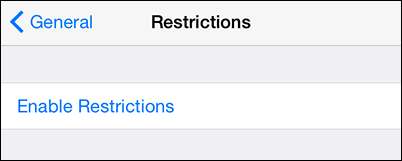
Trykk på "Aktiver begrensninger". Du blir bedt om å opprette en PIN-kode for å sikre Begrensninger-menyen.
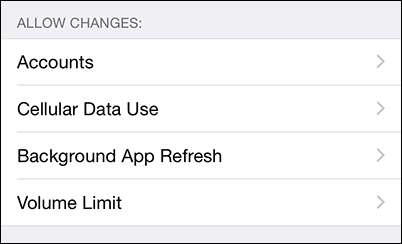
Når du har angitt PIN-koden, blar du ned til du ser delen «Tillat endringer». Velg ‘Volumgrense”.
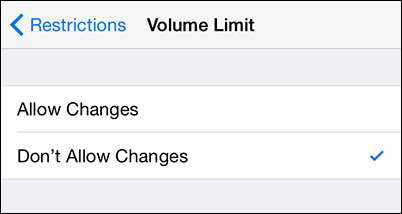
Bytt innstillingen fra "Tillat endringer" til "Ikke tillat endringer". Hvis du ønsker det, kan du gå tilbake til Innstillinger -> Musikk-menyen og bekrefte at Maks. Volum er låst.
Det er alt det er med det. Med noen få finjusteringer er iOS-enheten din låst, og du trenger ikke å bekymre deg for at barna dine skal sprengte øye-trommene (ikke på uret ditt). Har du spørsmål om foreldrekontroll på iOS eller andre enheter? Send oss en e-post på [email protected], så gjør vi vårt beste for å svare på det.







